Ma Maison
Boutique GT

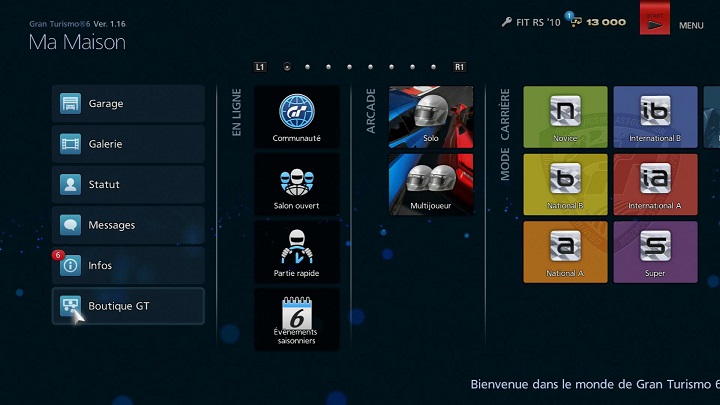
Sélectionnez Boutique GT pour effectuer les actions suivantes :
- ·Acheter et télécharger du contenu additionnel (DLC).
- ·Consulter le contenu que vous avez acheté.
- ·Entrer des codes.
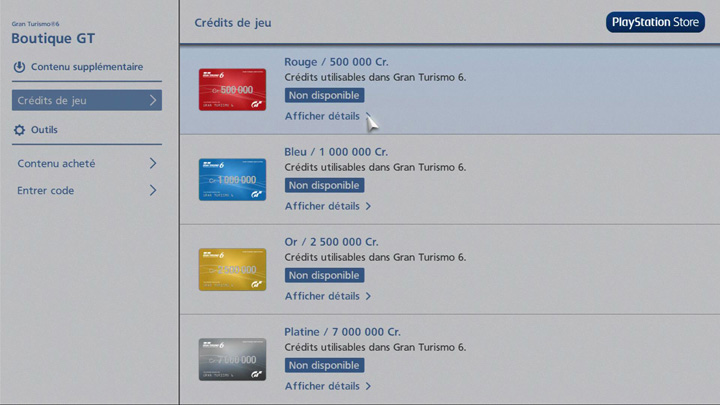
Acheter et télécharger du contenu additionnel (DLC)
Vous pouvez acheter et télécharger du contenu additionnel utilisable en jeu.
Sélectionnez "Boutique GT" depuis l'écran "Ma Maison" pour accéder au DLC Store, puis sélectionnez l'une des catégories affichées sous "Contenu supplémentaire" sur la gauche de l'écran. Lorsque vous avez choisi une catégorie, le contenu correspondant s'affichera sur la droite de l'écran. Sélectionnez "Afficher détails" pour accéder à l'écran des Détails, où vous trouverez de plus amples informations sur le contenu affiché.
Pour acheter du contenu, sélectionnez le bouton "Caisse" à l'écran des Détails. Vous verrez apparaître votre panier virtuel. Confirmez le contenu et sélectionnez "Acheter". Une fois votre achat mené à bien, le menu Achat terminé s'affiche. Certains types de contenu commencent à se télécharger automatiquement. Pour le contenu à télécharger manuellement, veuillez vous référer aux étapes décrites ci-dessous dans la section "Consulter le contenu que vous avez acheté".
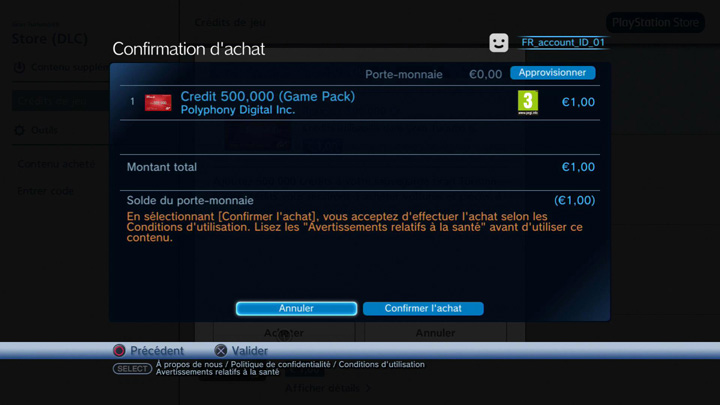
Lorsque vous achetez du contenu dans la Boutique GT, vous utilisez votre porte-monnaie PlayStation®Network via le PlayStation®Store. Pour acheter du contenu, vous devez vous inscrire au PlayStation®Network et approvisionner votre porte-monnaie.
Vous pouvez ajouter des fonds à votre porte-monnaie SEN si votre pays dispose d'un PlayStation®Store ou d'un autre store SEN. Les méthodes de paiement varient d'un pays à l'autre. Pour plus d'informations, veuillez suivre le lien suivant et sélectionner "Conditions d'utilisation SEN" :
Consulter le contenu que vous avez acheté
Vous pouvez consulter le contenu que vous avez acheté et installer le contenu acheté.
Dans le menu situé à gauche de la Boutique GT, sélectionnez "Contenu acheté", sous l'option "Outils". Une liste du contenu que vous avez acheté apparaîtra sur la partie droite de l'écran. Si vous supprimez les données sauvegardées, vous pouvez réinstaller tout le contenu que vous avez acheté depuis cette page.
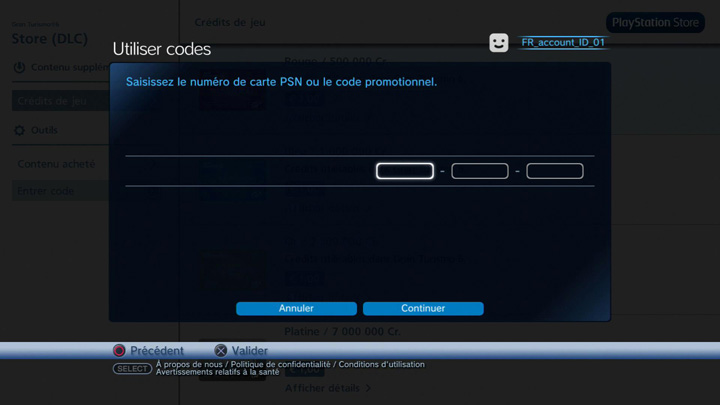
Entrer un code
Vous pouvez approvisionner votre porte-monnaie en utilisant des cartes PlayStation®Network, ou télécharger du contenu spécial en utilisant des codes produits.
Dans le menu situé à gauche de la Boutique GT, sélectionnez "Entrer code", sous l'option "Outils". Vous accéderez alors à un menu vous permettant d'entrer le code. Saisissez le code à 12 chiffres de votre carte PlayStation®Network, ou votre code produit, puis sélectionnez "Suivant".
Pour les cartes PlayStation®Network, la valeur de la carte sera affichée. Entrez la somme d'argent que vous voulez ajouter à votre porte-monnaie et la somme spécifiée sera créditée.
Si vous utilisez un code produit afin d'obtenir un téléchargement spécial, vous verrez apparaître le contenu relatif au code. Sélectionnez "Confirmation" pour accéder à l'écran Achat terminé. Pour télécharger le contenu, sélectionnez "Télécharger". Pour entrer un autre code produit, sélectionnez "Entrer un autre code produit".

- © 2016 Sony Interactive Entertainment Inc. Developed by Polyphony Digital Inc.
Manufacturers, cars, names, brands and associated imagery featured in this game in some cases include trademarks and/or copyrighted materials of their respective owners. All rights reserved. Any depiction or recreation of real world locations, entities, businesses, or organizations is not intended to be or imply any sponsorship or endorsement of this game by such party or parties. "Gran Turismo" logos are registered trademarks or trademarks of Sony Interactive Entertainment Inc.
